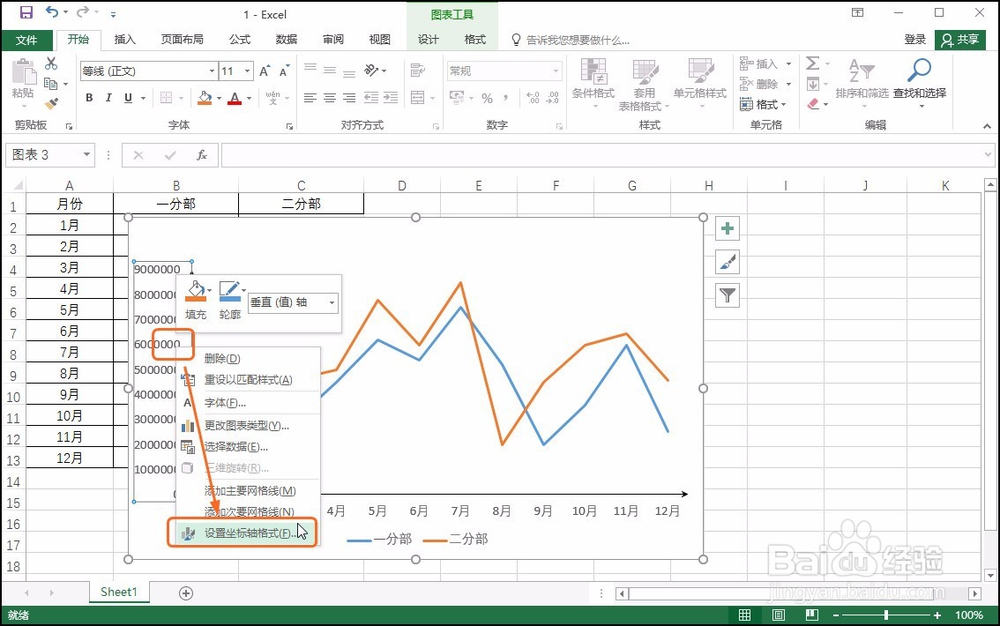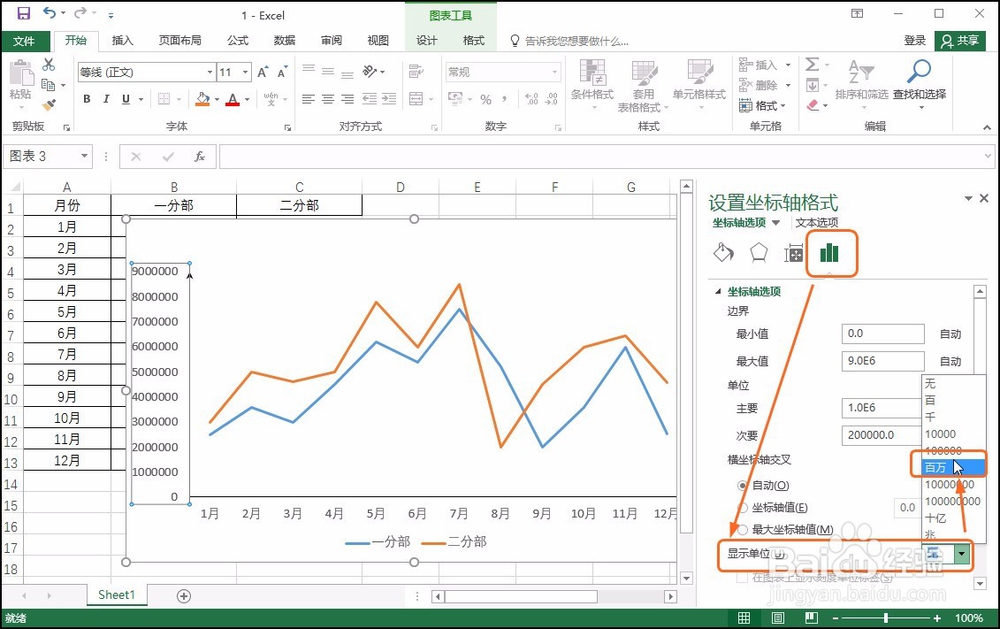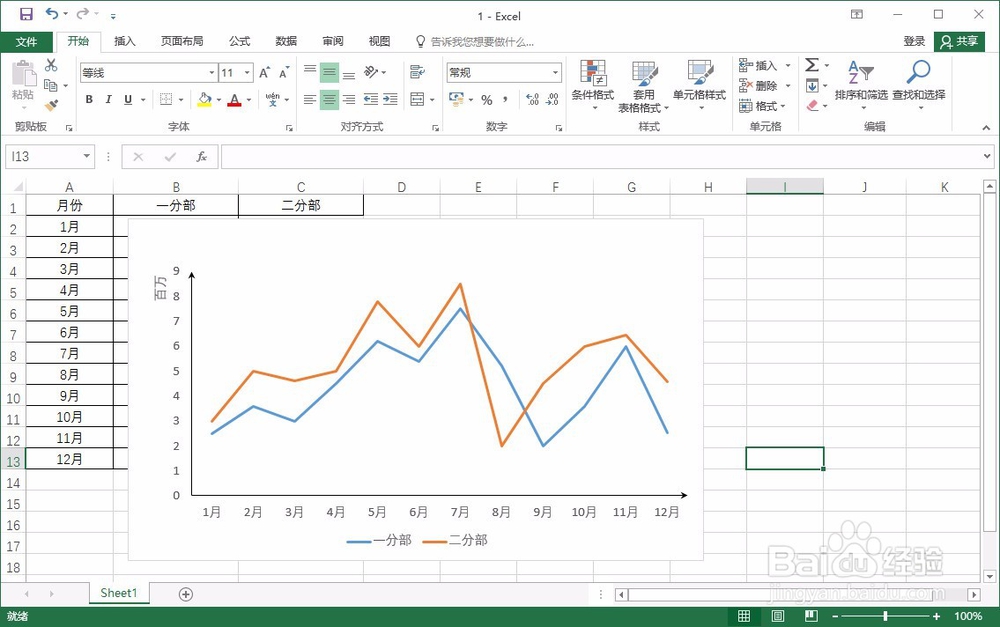为Excel 2016中图表中的纵坐标轴值添加显示单位
1、步骤一:设置坐标轴格式 右击图表中的纵坐标轴,在弹出的快捷菜单中单击“设置坐标轴格式”命令,如下图所示。
2、步骤二:添加显示单位 打开“设置坐标轴格式”窗格,单击“坐标轴选项”选项篱渥对胰卡,在“坐标轴选项”下单击“显示单位”右侧的下三角按钮,在展开的列表中单击合适的单位,如“百万”,如下图所示。
3、步骤三:显示添加效果 完成后关闭窗格,即可看到图表的纵坐标轴中的值添加了一个百万的显示单位,用户可以更加清晰的辨别金额数据了,如下图所示。
声明:本网站引用、摘录或转载内容仅供网站访问者交流或参考,不代表本站立场,如存在版权或非法内容,请联系站长删除,联系邮箱:site.kefu@qq.com。
阅读量:32
阅读量:86
阅读量:71
阅读量:86
阅读量:54